吾家有苹果笔记本电脑一台,因劳碌于工作之后,颇感疲倦。然忽有紧急文件需查阅,若长时间凝视其屏幕,恐视觉之疲将加剧。吾实欲寻求一法,将此笔记本之画面投射至客厅中之安卓大屏电视上,以稍缓视觉之劳,且不误公事。
吾思:若能成此事,必先确保二者皆处于同一局域网络之中。随后,在笔记本上启动「屏幕镜像」功能,搜寻并连接至大屏电视。如此一来,便可将笔记本画面实时展示于电视之上,既减轻了视觉负担,又可继续处理公务,实乃一举两得之计也。

AirDroid Cast的TV版本,支持无线投屏和AirPlay投屏两种模式,其中无线投屏可以实现远程投屏,满足投屏的空间距离需求。
下载AirDroid Cast | 强大的投屏&控制工具下载AirDroid Cast安卓、iOS、Windows、Mac客户端,将安卓和iOS手机屏幕投屏到电脑,用于远程教学,远程会议,游戏直播,在线演示等场景。也可直接通过Windows或Mac电脑控制安卓和iOS设备。![]() https://www.airdroid.cn/download/airdroid-cast/?utm_source=CSDN&utm_medium=article241015&utm_campaign=lukeAirDroid Cast价格 | 解锁高级会员功能AirDroid Cast,具备强大的远程投屏、控制移动设备功能,让您轻松实现电脑与安卓、iOS设备连接的无缝接洽。
https://www.airdroid.cn/download/airdroid-cast/?utm_source=CSDN&utm_medium=article241015&utm_campaign=lukeAirDroid Cast价格 | 解锁高级会员功能AirDroid Cast,具备强大的远程投屏、控制移动设备功能,让您轻松实现电脑与安卓、iOS设备连接的无缝接洽。![]() https://www.airdroid.cn/pricing/airdroid-cast/?utm_source=CSDN&utm_medium=article241015&utm_campaign=luke
https://www.airdroid.cn/pricing/airdroid-cast/?utm_source=CSDN&utm_medium=article241015&utm_campaign=luke
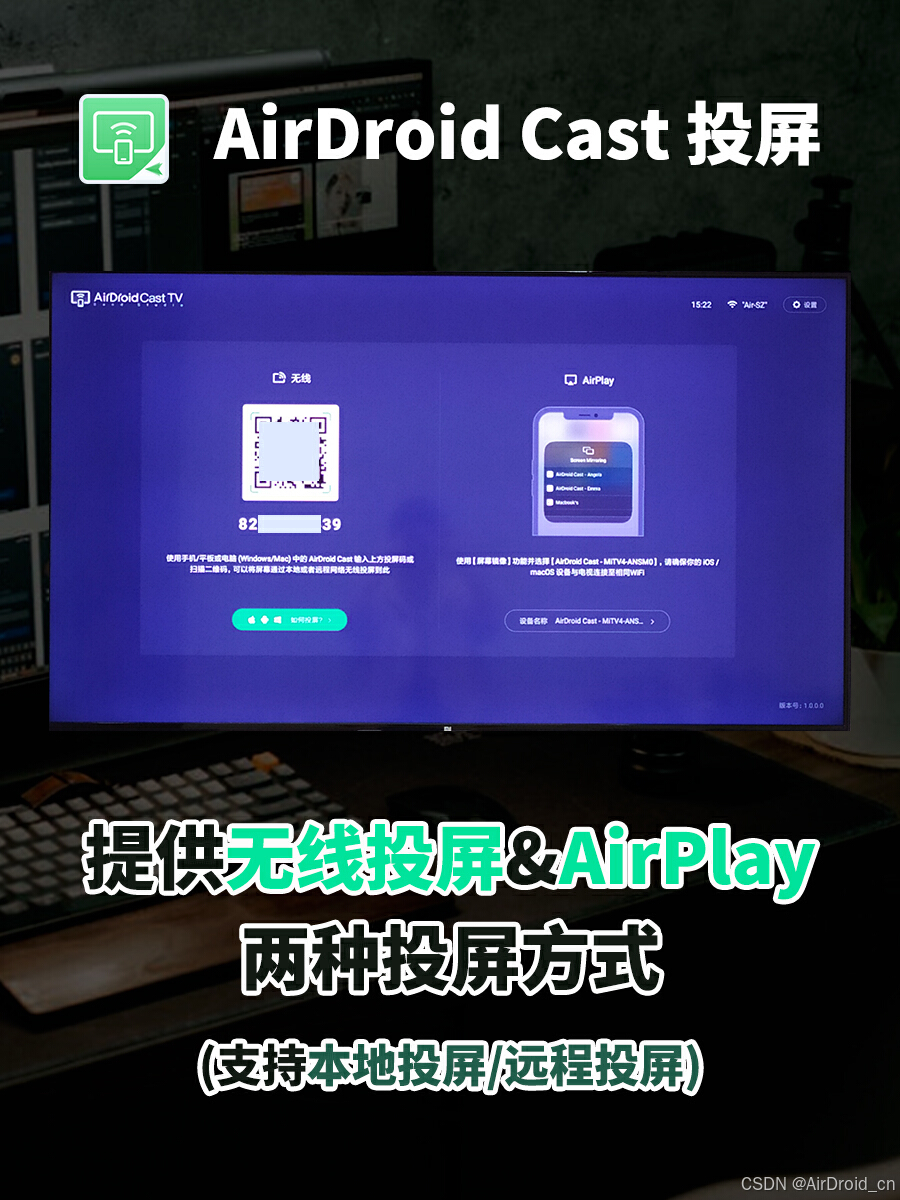
如果要实现macBook投屏到安卓电视的效果,AirDroid Cast有客户端和网页端两种投屏方法。
方法1:使用AirDroid Cast客户端投屏。
首先,在电视上安装AirDroid Cast的TV版本,打开软件后可以在版面上看到无线二位投屏码和一串9位数的投屏码。然后在macBook安装AirDroid Cast客户端,打开软件后,点击【投出】,再填写9位数投屏码即可。连接同一WiFi可以直接使用投屏功能。如果需要连接不同网络(或需要远程投屏),那么请先登录AirDroid Cast的高级账号。
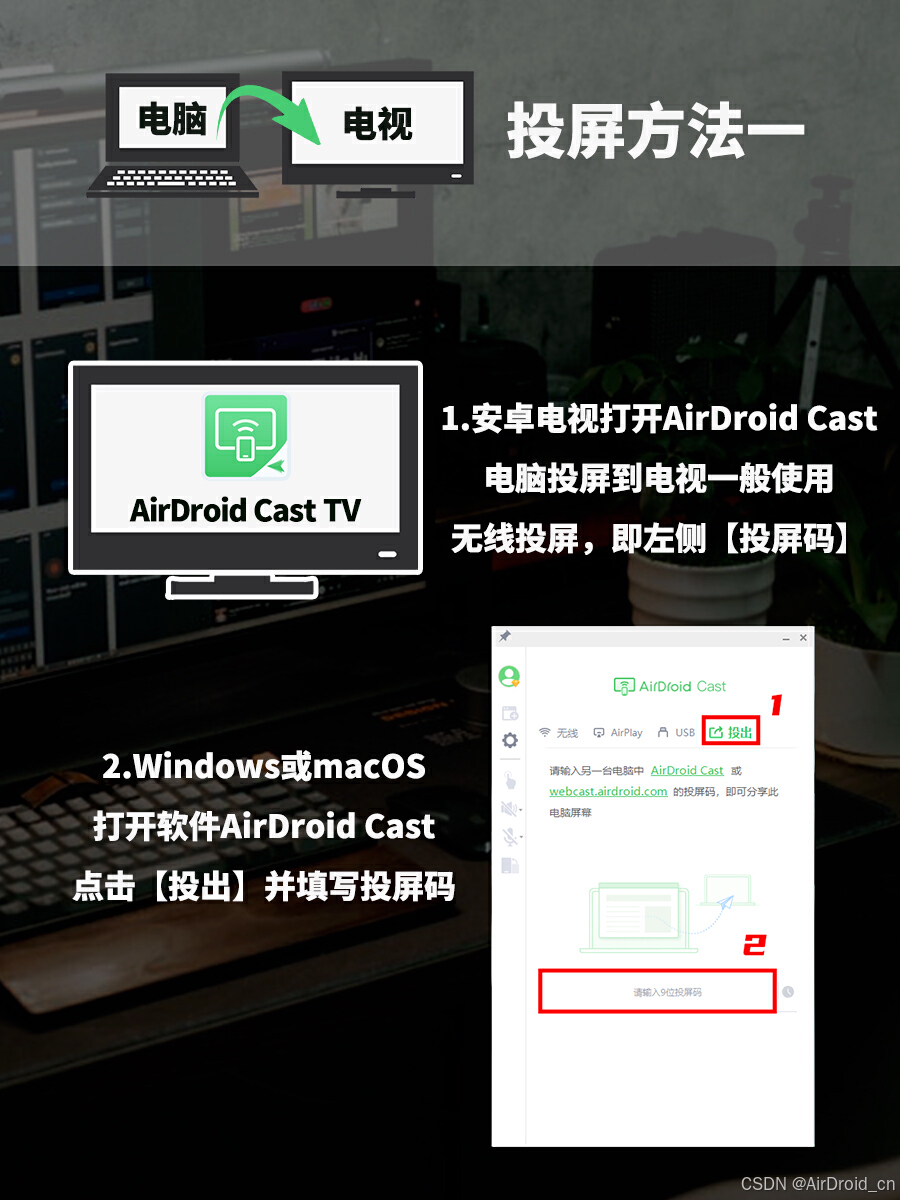
方法2:使用AirDroid Cast网页端投屏。
同样在电视上安装AirDroid Cast的TV版本,打开软件后可以在版面上看到无线二位投屏码和一串9位数的投屏码。投屏前,在MacBook打开即将要投屏的内容,例如某个软件、某个网页,对应窗口不要最小化,否则不能识别。
接着在MacBook上用Chrome浏览器或Edge浏览器打开网址webcast.airdroid.com,点击右上角,等界面切换为投出屏幕就将9位数投屏码填写到对应位置。
利用网页端投屏,投屏出去的画面范围是限定的,当你选择了投屏某个软件,接收端只能看到这个软件的内容,即使投屏端操作另一款软件,接收端也看不到。
注意:连接同一WiFi可以直接使用投屏功能。如果需要连接不同网络(或需要远程投屏),那么请先登录AirDroid Cast的高级账号。
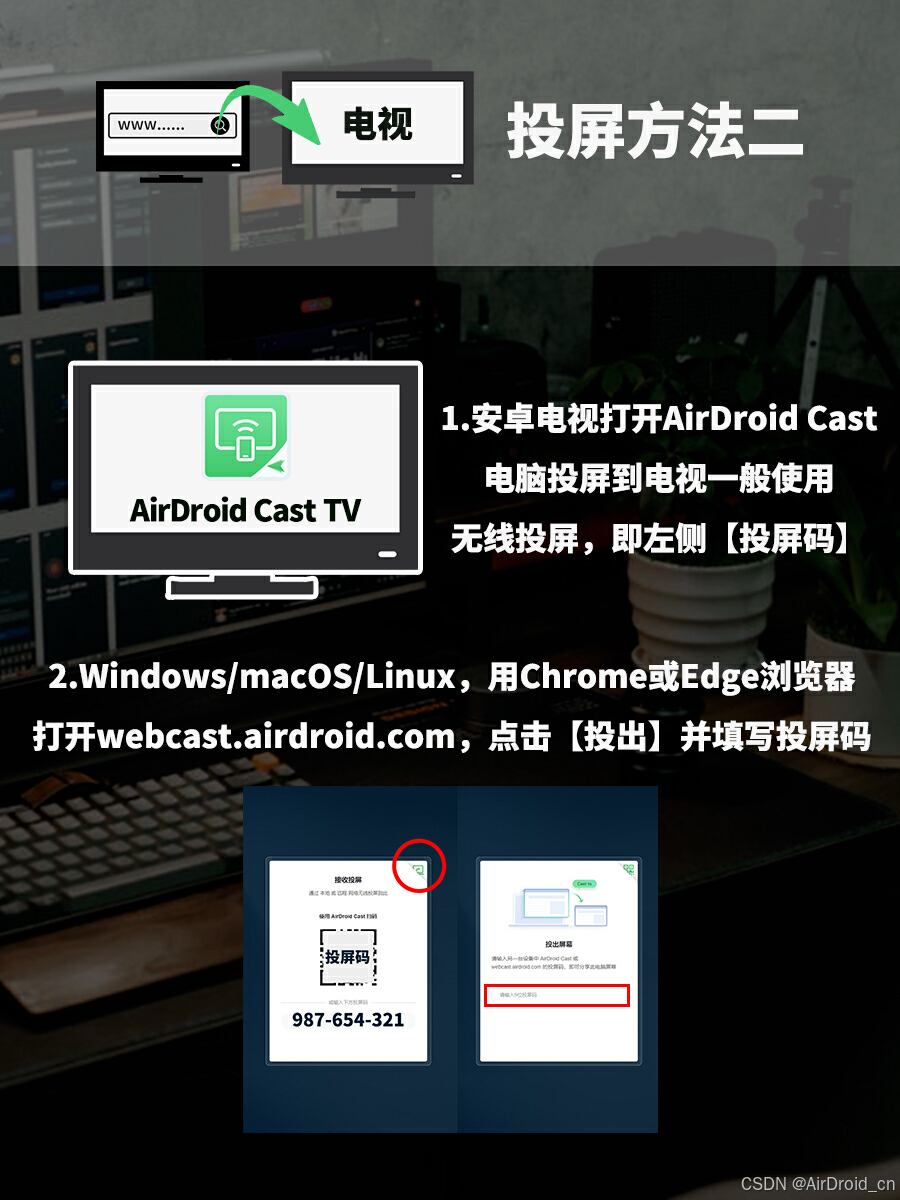
Windows系统的电脑如果要投屏到安卓电视上,也可以使用本篇的方法。


























 被折叠的 条评论
为什么被折叠?
被折叠的 条评论
为什么被折叠?








